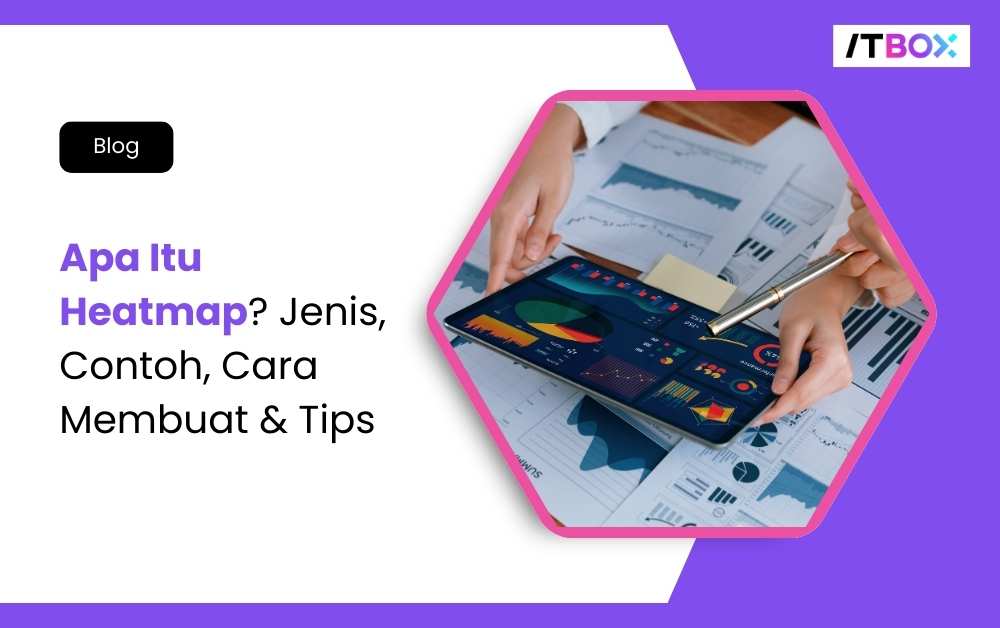Cara Install Flutter Di Windows – Sebelum kami menjelaskan tentang instalasi Flutter, Kamu harus mengetahui terlebih dahulu apa itu Flutter. Dimana Flutter merupakan suatu framework mobile SDK ( Software Development Kit) yang ditunjukan untuk development app untuk cross-platform. Flutter sendiri dikembangkan oleh Google.
Flutter adalah platform yang digunakan oleh para developer untuk membuat aplikasi multiplaform hanya dengan satu basis coding (codebase). Artinya aplikasi yang dihasilkan dapat dipakai diberbagai macam platform.
Daftar Isi Artikel
ToggleCara Install Flutter Windows
Dalam menginstall Flutter di Windows , Anda harus mempersiapkan diantaranya :
- Java Development KIT(JDK) ; Anda bisa di install melalui android studio.
- Android Studio
- Android SDK
- Flutter SDK
- IDE / Teks Editor ( Anda bisa menggunakan Visual Studio Code )
1. Kunjungi Situs Flutter
Langkah pertama yang harus anda lakukan adalah mengunjungi situs flutter.dev, Berikut ini merupakan tampilan website utamanya. Dimana setelah berhasil masuk situs flutter. Arahkan mouse anda ke menu docs yang berada di pojok kanan atas.

2. Download Flutter Versi Windows
Lalu pilih OS yang yang bisa anda gunakan disini , Anda bisa memilih OS Windows. Klik Icon Windows lalu arahkan ke halaman windows install, Lalu pilih OS Windows yang telah disediakan.

Setelah berhasil mendownload file, Segera lakukan ekstrak pada file yang sudah didownload. Setelah itu dibuka windows environtment , Caranya klik start cari / search env pada bar pencarian.
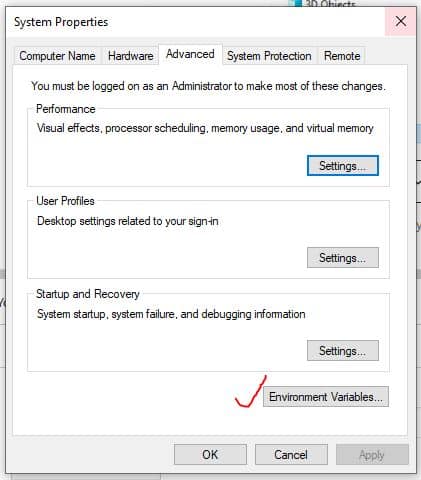
Klik pada menu Envornment Variables, Lalu pada bagian PATH edit sesuai folder Flutter yang di tempel pada tahapan sebelumnya tadi.

Setelah selesai klik OK. Langkah berikutnya anda bisa buka CMD lalu ketikan perintah > Flutter. Apabila proses instalasi berhasi maka tampilan akan seperti dibawah ini.

Baca Juga : Buat Aplikasi Mobile Dengan Menggunakan Flutter
Install Extension Flutter Di Visual Studio Code
Bagi yang belum menginstal Visual Studio Code , Silahkan install terlebih dahulu dengan cara double klik file exenya , lalu next hingga selesai.
- Buka Aplikasi Visual Studio Code
- Klik menu Extension yang berada pada kolom kiri bawah
- Lalu ketikan ” Flutter ” Dan Install
- Untuk mempermudah pekerjaan kita nanti ada baiknya install juga ” Flutter Widgets Snippet”


Cara Install Flutter Windows Dengan Mudah
Buat Aplikasi Pertama Dengan Flutter
Masih didalam Visual Studio Code , Untuk membuat suatu project pertama berikut adalah caranya :
- Klik menu View -> Command Palette atau cara lebih mudahnya tekan tombol Ctrl+Shift+P
- Lalu ketikan ” Flutter” dan pilih Flutter : New Project

- Masukan nama projecknya contoh ” Belajar Flutter ” setelah itu tekan enter dan pilih lokasi penyimpanan project tersebut.

- Tekan F5 untuk menjalankan aplikasi Flutter pertaa kali lalu pilih Emulator yang akan digunakan.

Semoga artikel yang kami berikan jelas untuk anda. Dapatkan informasi menarik lainnya di ITBox yang berkaitan tentang Flutter.